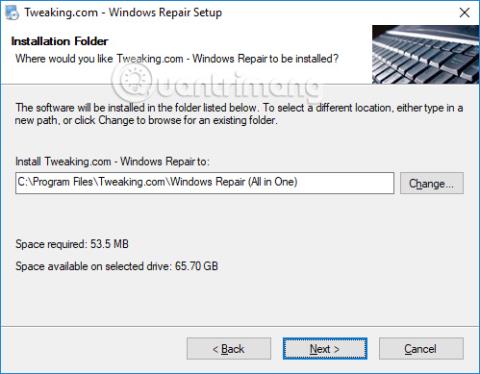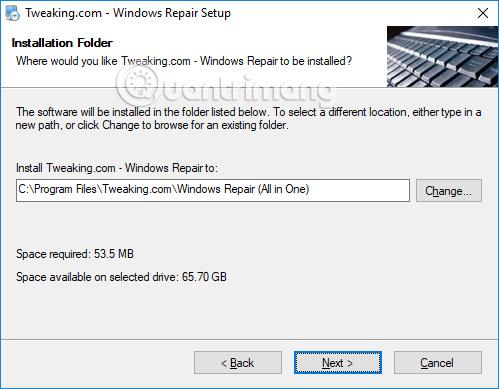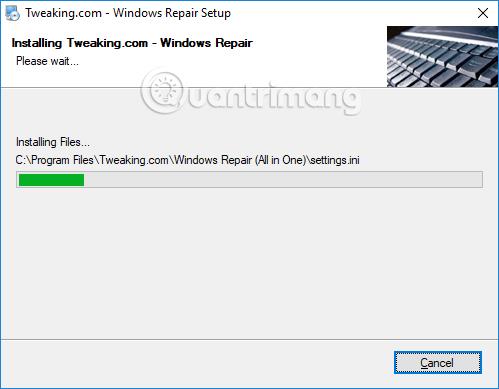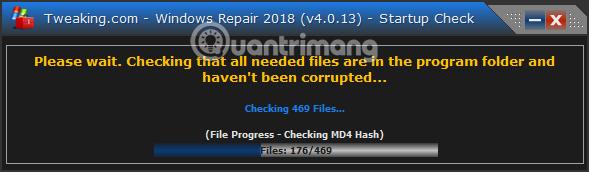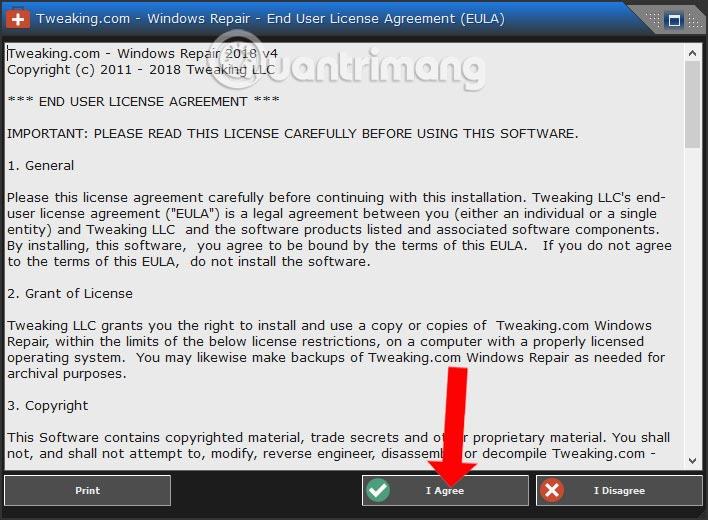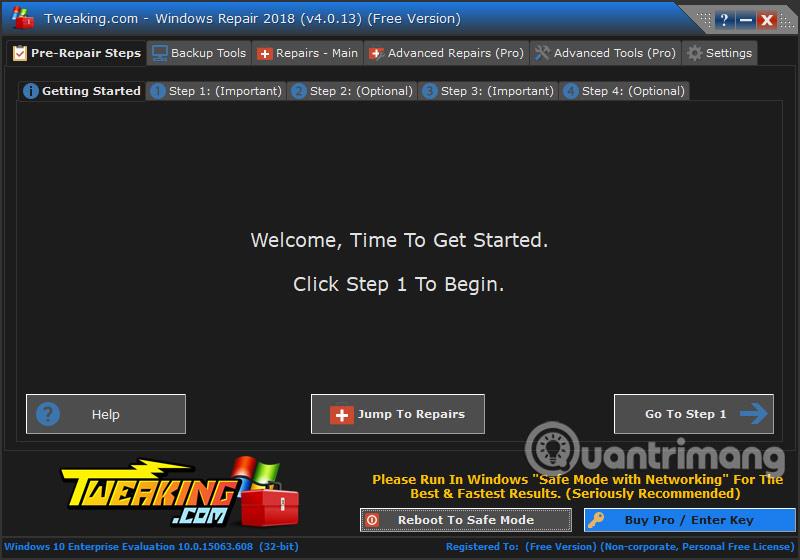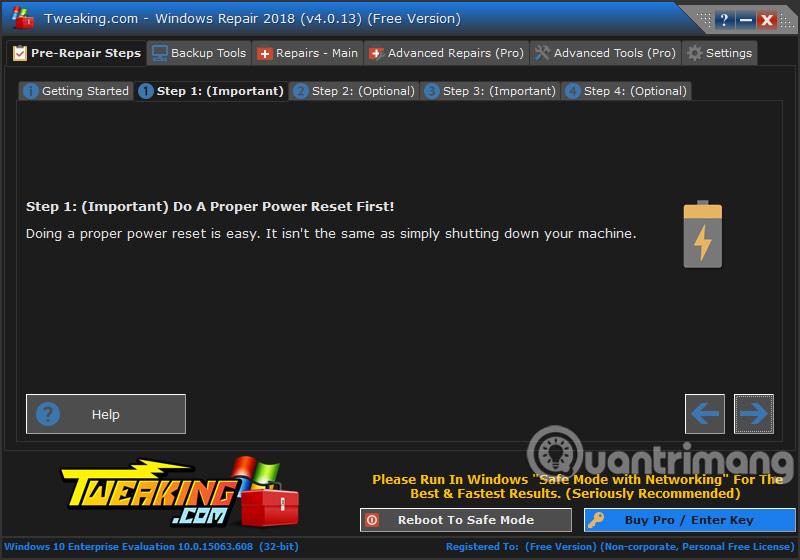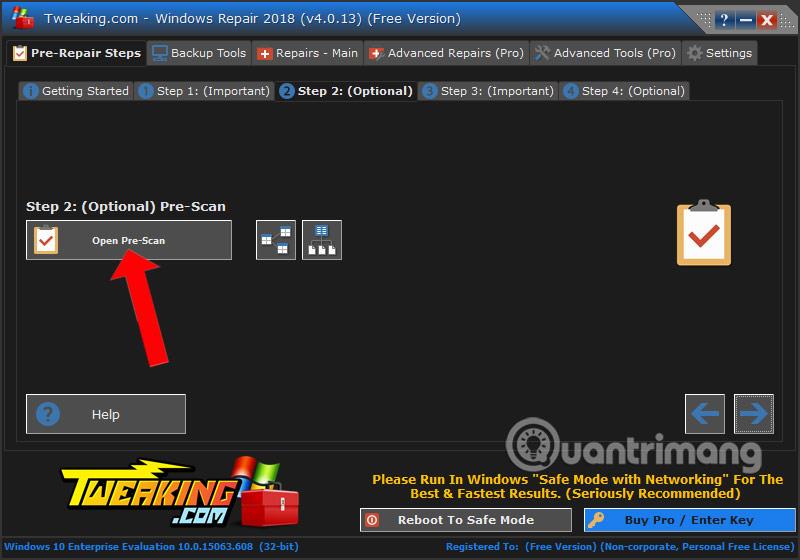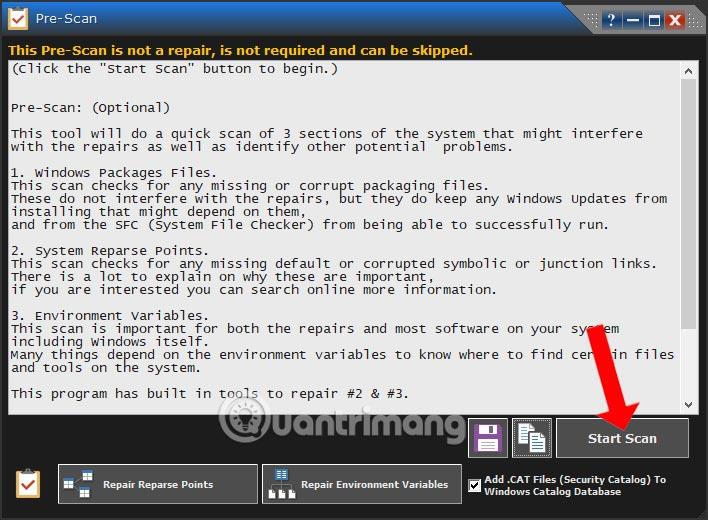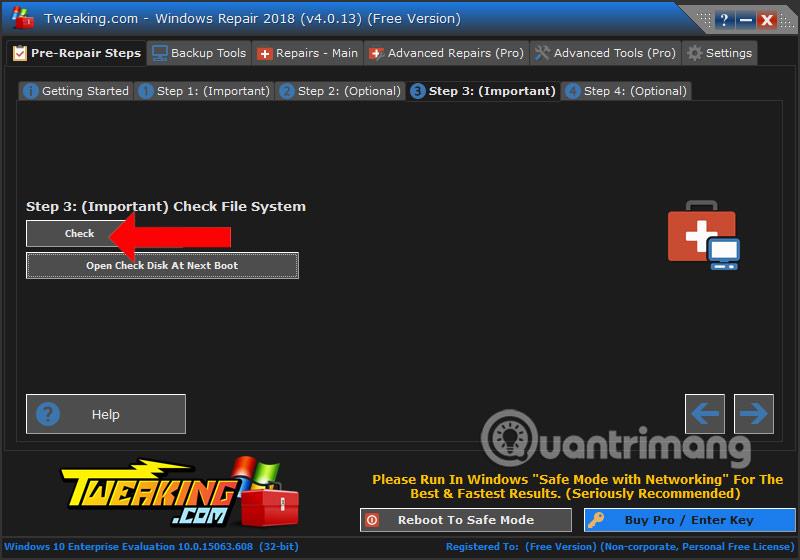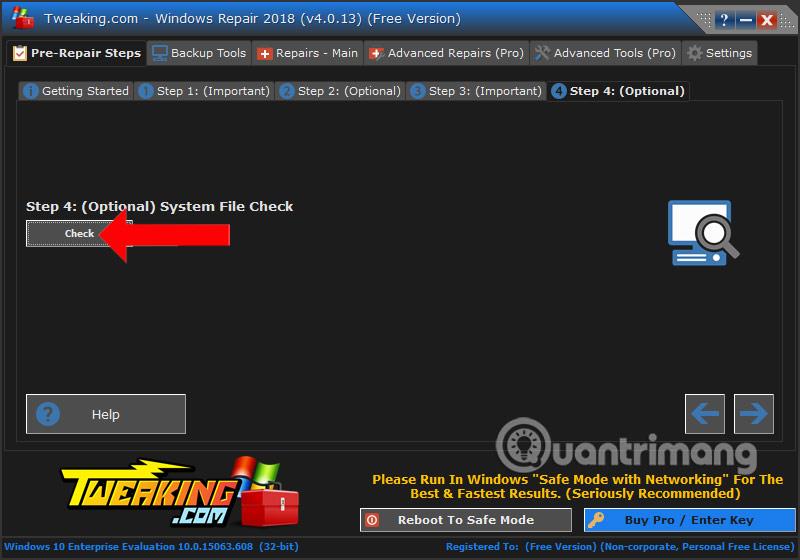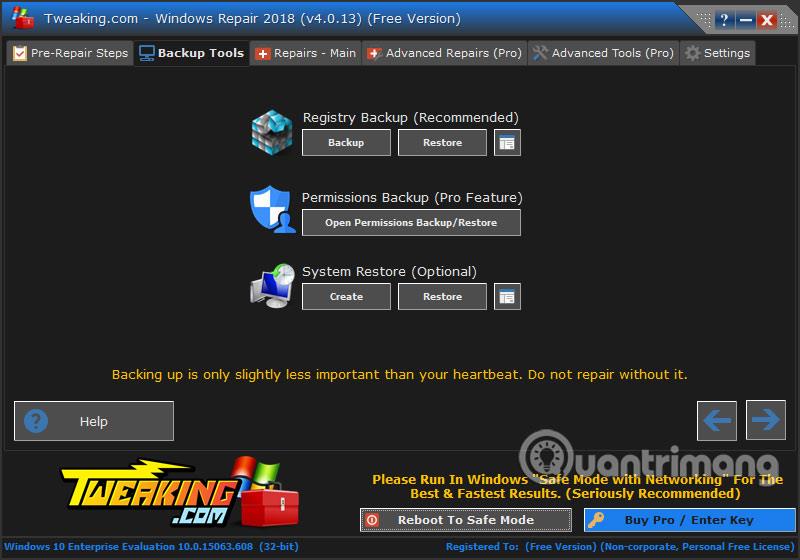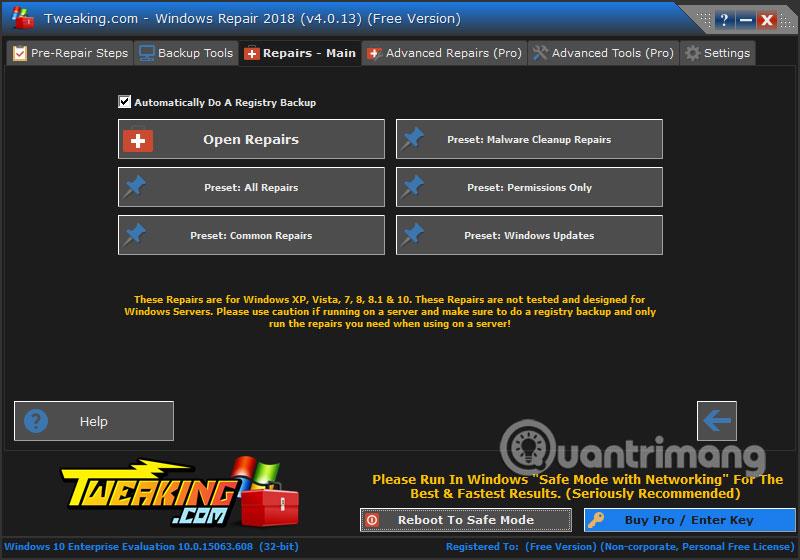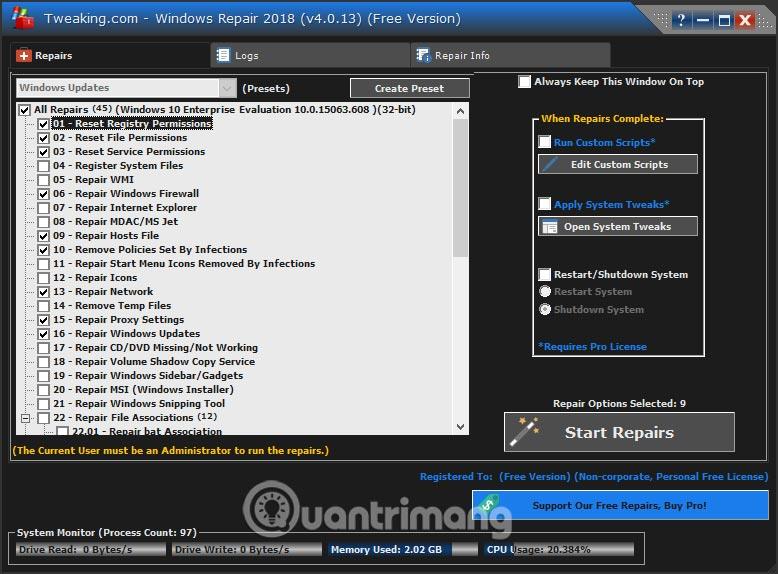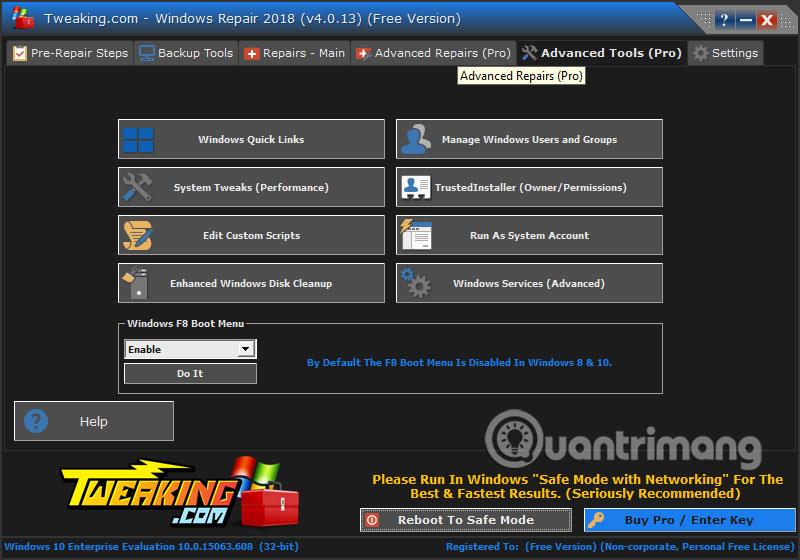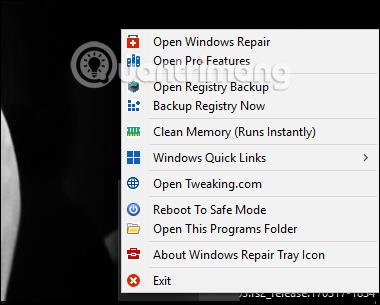Ak chcete zistiť a opraviť chyby vo svojom počítači, používatelia môžu okamžite použiť nástroj na riešenie problémov dostupný v operačnom systéme Windows na opravu chýb súvisiacich so softvérom, hardvérom, sieťou, rozhraním a zabezpečením v systéme Windows.
Aktuálne riešenie problémov je však implementované len na základnej úrovni. Stále existuje veľa chýb, ktoré neboli vyriešené, takže je potrebné použiť ďalšie nástroje na detekciu chýb. Oprava systému Windows je komplexný nástroj, ktorý pomáha opraviť najbežnejšie chyby systému Windows súvisiace s chybami registra, Internet Explorer, Windows Update, Windows Firewall,... nainštalované programy, ktoré menia nastavenia v počítači. Používatelia môžu tieto chybné nastavenia ľahko opraviť. V nižšie uvedenom článku sa dozviete, ako používať službu Windows Repair v počítači.
Pokyny na používanie nástroja Windows Repair na opravu chýb systému Windows
Krok 1:
Najnovšia verzia Windows Repair 2022 má 2 verzie: bezplatnú a platenú. Hoci vám bezplatná verzia opravy systému Windows pomáha nájsť a opraviť bežné chyby v systéme Windows, stačí ju použiť. Stiahnite si bezplatnú verziu Windows Repair z nižšie uvedeného odkazu.
Krok 2:
Kliknutím na súbor .exe nainštalujete opravu systému Windows.
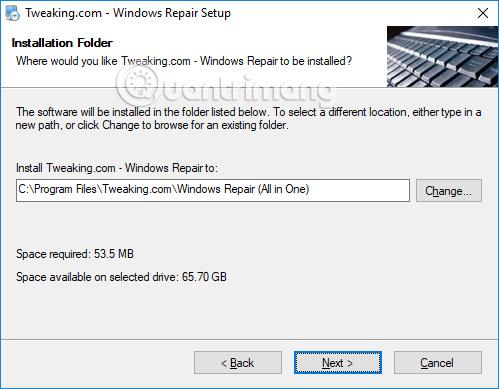
Kroky na inštaláciu nástroja Windows Repair sú veľmi jednoduché, bez ďalších návrhov na inštaláciu softvéru. Používateľom stačí kliknúť na tlačidlo Ďalej a dokončiť inštaláciu nástroja.
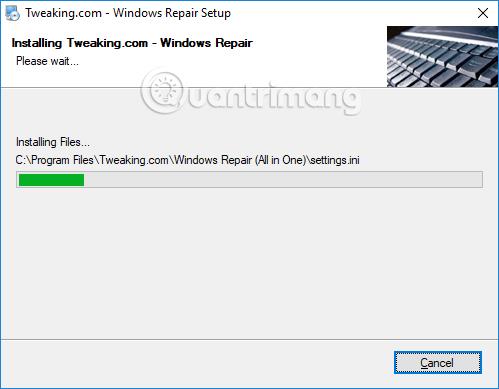
Krok 3:
Po dokončení inštalácie spustite softvér. Oprava systému Windows pri prvom spustení skontroluje všetky údaje, aby sa uistil, že používame najnovšiu verziu.
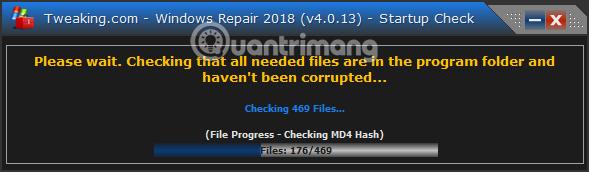
Krok 4:
Zobrazí sa rozhranie s podmienkami používania softvéru, kliknutím na tlačidlo Súhlasím súhlasím a pokračujte.
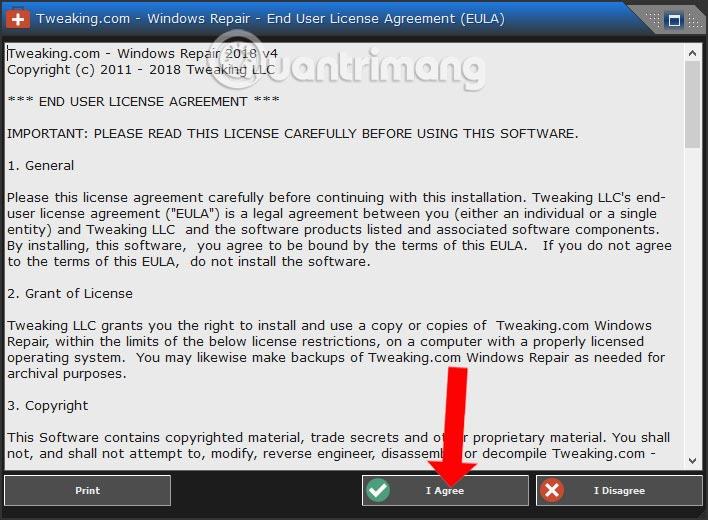
Krok 5:
Zobrazí sa hlavné rozhranie softvéru. Vo všeobecnosti má nová verzia opravy systému Windows stále rovnaké rozhranie ako staré verzie. Výrobca predovšetkým nabáda používateľov, aby na dosiahnutie najlepších výsledkov používali opravu systému Windows v núdzovom režime.
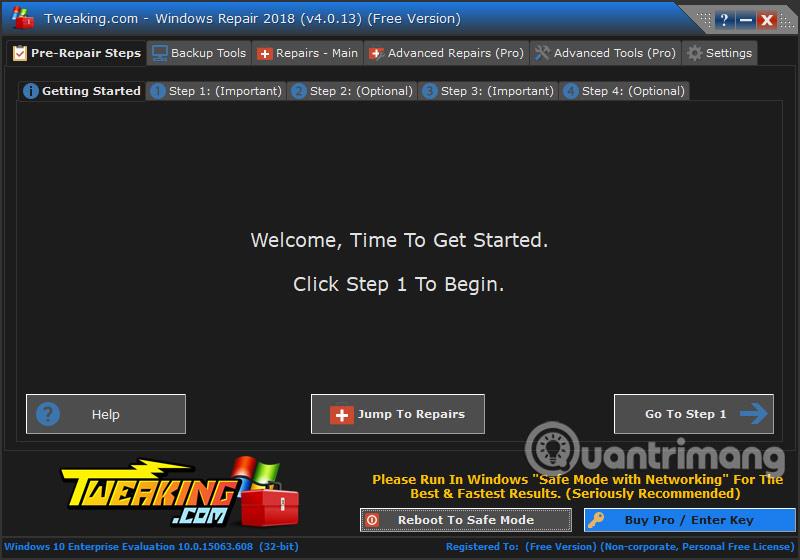
Okrem toho v tomto hlavnom rozhraní uvidíte nástroj, ktorý poskytuje až 2 možnosti na nájdenie a opravu chýb v počítači. Opravte chyby automaticky v 4 krokoch v časti Kroky pred opravou alebo opravte chyby podľa konkrétnych skupín. Najlepšie je použiť možnosť Kroky pred opravou. Kliknite na Prejsť na krok 1 .
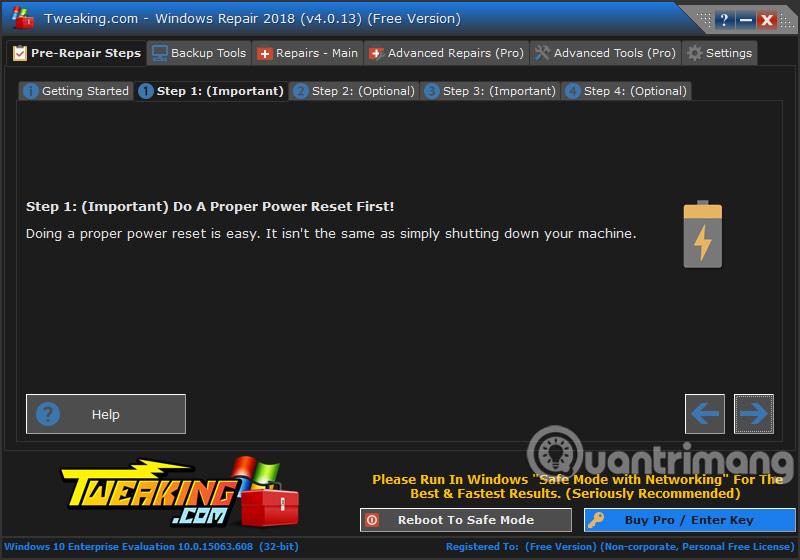
Krok 6:
Kliknite na Krok 2 a potom kliknite na Otvoriť opätovné skenovanie , aby ste vykonali konkrétnu kontrolu počítača.
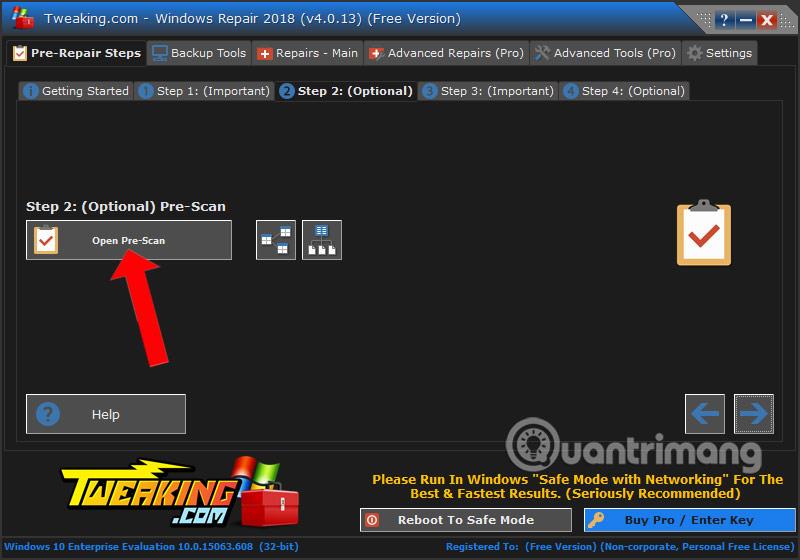
Kliknutím na Spustiť skenovanie skontrolujte počítač.
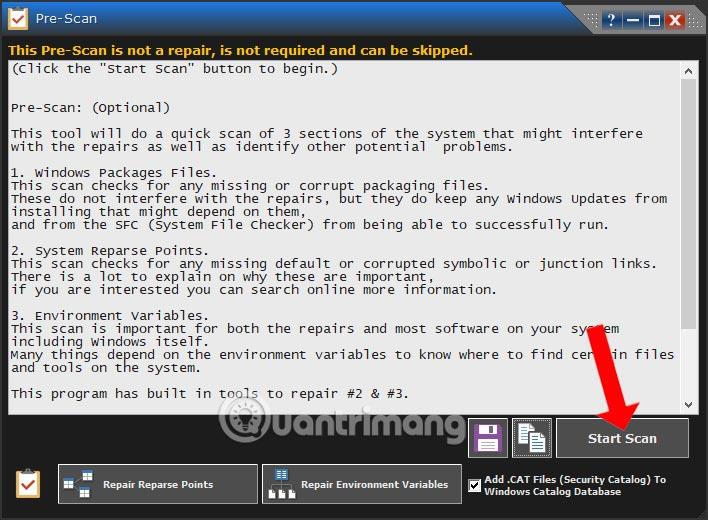
Krok 7:
Ďalej, Krok 3: Dôležité , Tento krok vykoná hĺbkovú kontrolu systému s cieľom zistiť chyby, ktoré existujú v počítači. Kliknutím na Skontrolovať pokračujte v kontrole.
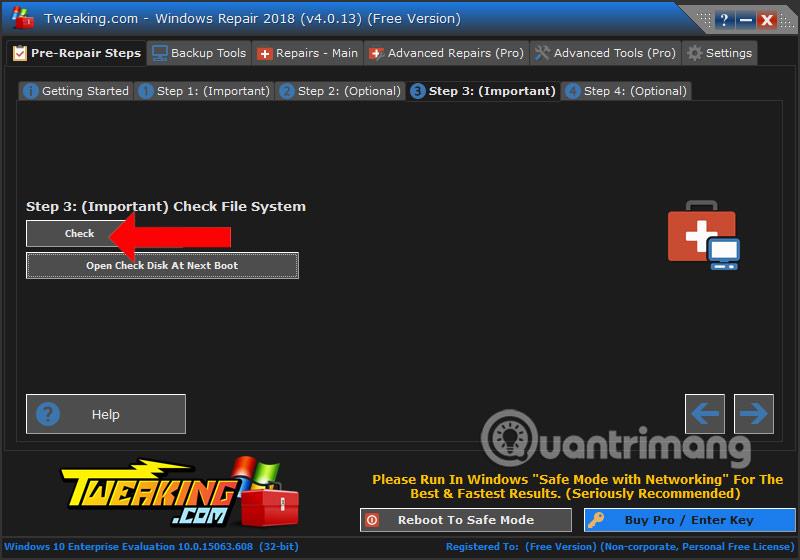
Krok 8:
V kroku 4: Voliteľne na kontrolu chýb pevného disku v počítači kliknite na tlačidlo Skontrolovať a pokračujte v kontrole.
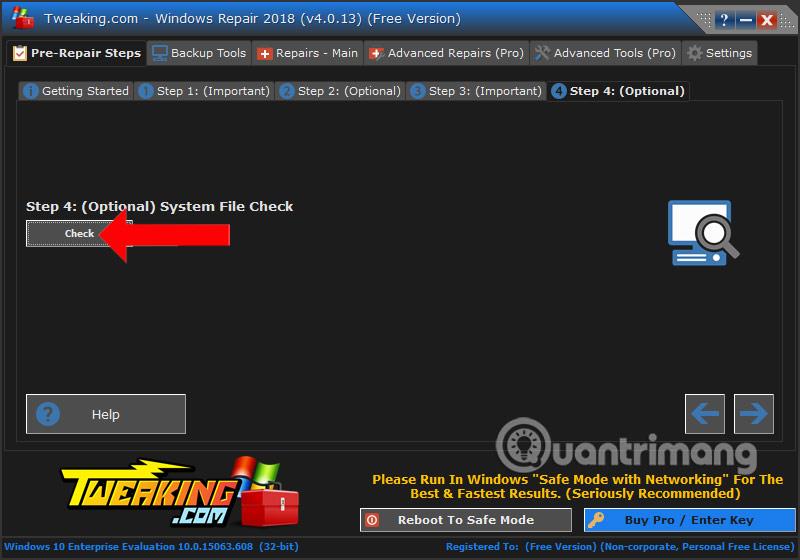
Krok 9:
Potom, keď kliknete na Zálohovacie nástroje , budete môcť zálohovať dôležité položky v systéme vrátane databázy Registry, nastavení povolení a aktivačných skratiek pomocou nástroja Obnovovanie systému dostupného v systéme Windows.
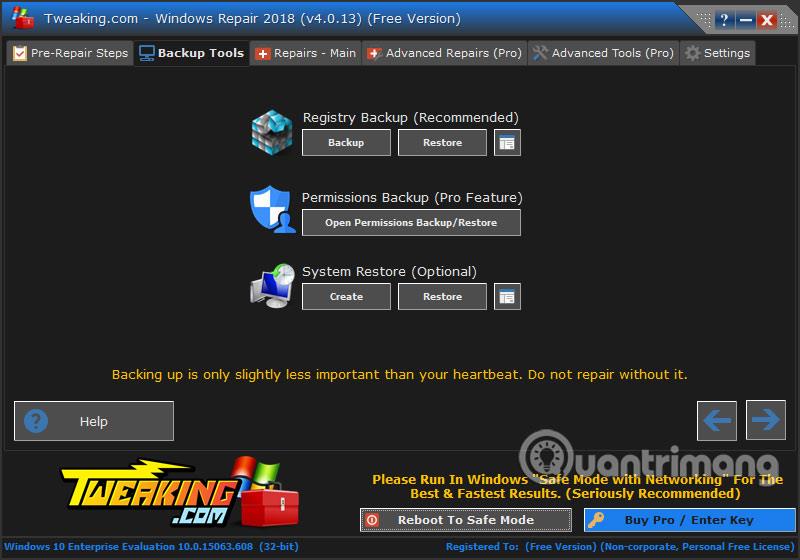
Krok 10:
Kliknutím na Opraviť – Hlavné sa zameriate na riešenie chýb podľa každej hlavnej skupiny funkcií a vlastností. Keď zistíte, do ktorej skupiny chyba patrí, kliknutím na túto skupinu zobrazíte návrhy na opravu chýb.
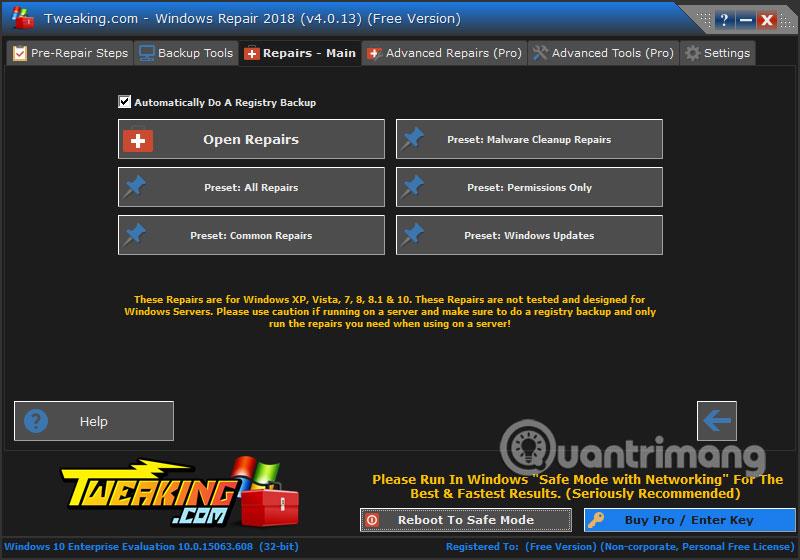
Keď otvoríte funkčnú skupinu úprav, Oprava systému Windows zálohuje systém, aby mohla obnoviť predchádzajúci stav v prípade problémov s opravou.
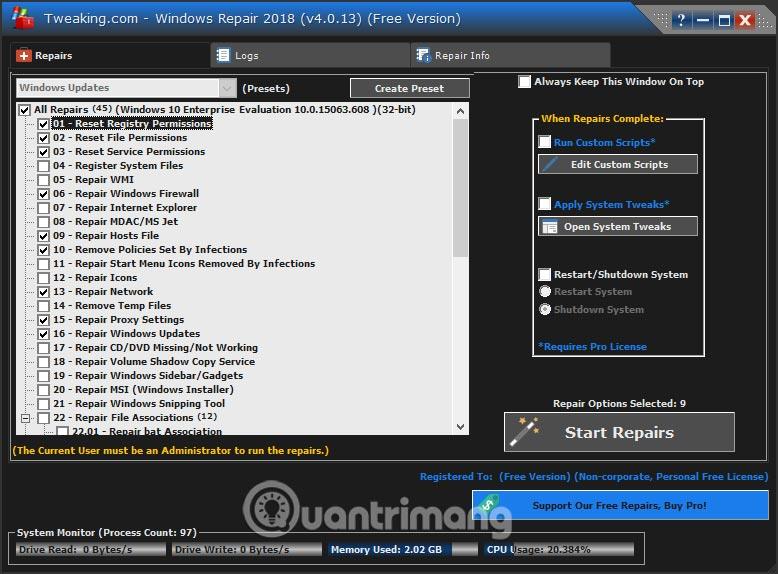
Krok 11:
S verziou Pro budeme mať sekciu Pokročilé nástroje (Pro) na čistenie a optimalizáciu systému Windows a na získanie podpory od výrobcu opravy systému Windows.
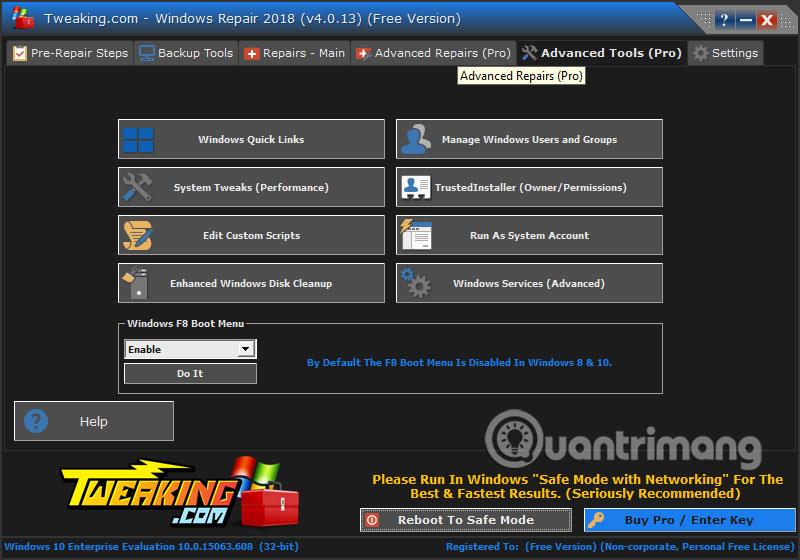
Krok 12:
Ak chcete rýchlo prispôsobiť funkcie opravy systému Windows, môžete kliknutím pravým tlačidlom myši na ikonu opravy systému Windows na paneli úloh zobraziť zoznam funkcií.
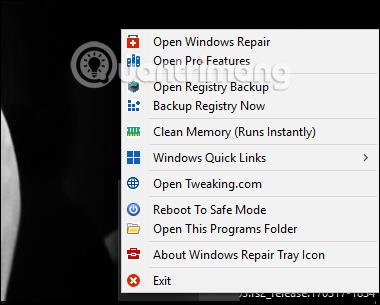
Súbor funkcií na úpravu počítačového systému Windows, Oprava systému Windows, pomôže používateľom odhaliť základné, často sa vyskytujúce chyby v počítačoch súvisiace s pevnými diskami a funkciami systému Windows. Tento nástroj vám poskytuje rôzne možnosti detekcie a opravy chýb, ktoré si môžu používatelia vybrať na svojom počítači.
Pozrieť viac:
Prajem vám úspech!